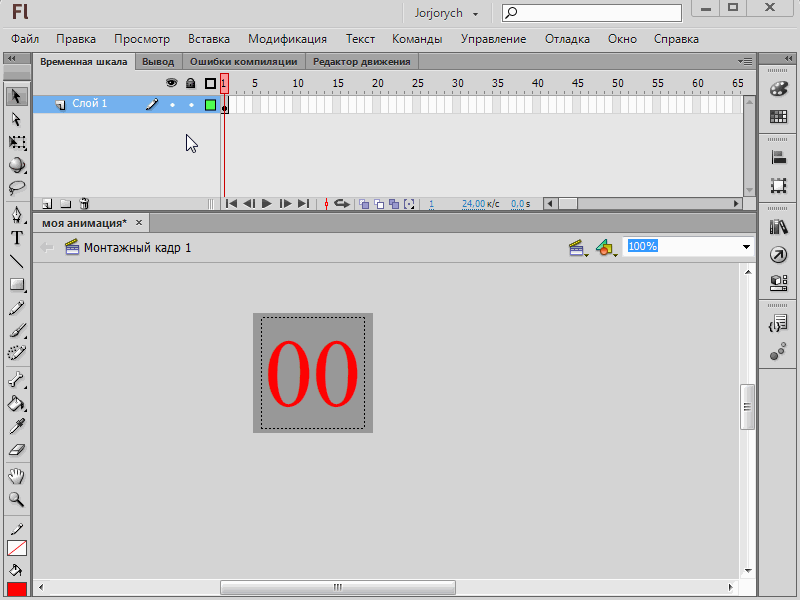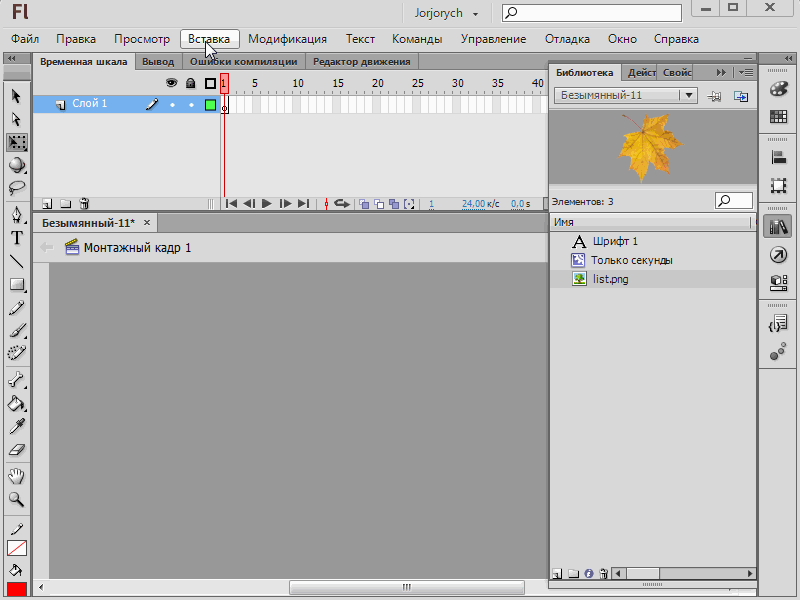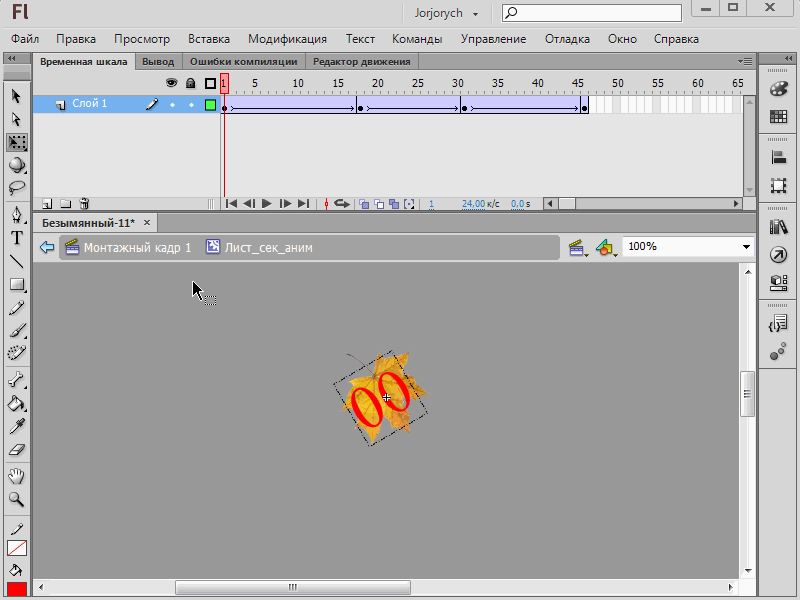-Стена
-Рубрики
- нейросеть (65)
- Россия (32)
- книги (21)
- память (18)
- религия (15)
- 9 мая (12)
- 23 февраля (9)
- Личное (5)
- 8 марта (14)
- Анимации (76)
- уроки (24)
- Аудиоплееры (39)
- Блинги (0)
- Бродилка по Ли.Ру (21)
- бродилки (9)
- Бродилки (3)
- девушки (183)
- Дети (9)
- Зима (113)
- Новый Год (101)
- разное (10)
- иллюстратор (2)
- мои работы (1)
- уроки (1)
- Клипарт (372)
- декор (35)
- животные (10)
- кнопки (1)
- натюрморты (12)
- природа (35)
- Разделители (18)
- скрап наборы (63)
- цветы (52)
- коды (8)
- Коменты, ответы (16)
- Корел (290)
- грардиенты (2)
- кисти (1)
- плагины (1)
- Уроки (97)
- уроки от Angel Star (9)
- Уроки от Inna Guseva (3)
- уроки от Inna_Guseva (3)
- Уроки от mimozochka (3)
- уроки от Mirosslava (3)
- уроки от Белова_Наталья (15)
- Маски (42)
- Мои видео (54)
- Мои работы (1329)
- анимация (98)
- кластеры (1)
- коллаж (349)
- мои работы по уроку (508)
- музыкальные открытки (167)
- праздники (18)
- разное (6)
- рамочки (216)
- флешки (151)
- мужчины (26)
- Музыка (147)
- забытые шлягеры (17)
- Песни прошлых лет (3)
- Новости от Ли.ру. (35)
- проблемы на Ли.ру (19)
- Уроки от Любаши (10)
- от Arnusha (1)
- Петербеург (9)
- Пишем красиво (25)
- подарки (5)
- подарки для друзей (2)
- Подарки от друзей (2)
- Поздравления (143)
- от друзей (117)
- поздравления (125)
- Православные праздники (49)
- Программы (406)
- полезные советы (133)
- ПроШоу (147)
- уроки (75)
- футажи (9)
- Работы друзей (791)
- Работы мастеров (143)
- фотографы (42)
- цифровое искусство, (2)
- художники (99)
- Разное (130)
- генераторы (26)
- Рамочки (106)
- для видео (9)
- разные (24)
- рисованное видео (3)
- мои работы (3)
- Стихи (439)
- Уроки (150)
- Уроки от Ларисы Гурьяновой (44)
- уроки (13)
- Уроки от РИМИДАЛ (5)
- Фильмы (1)
- Фоны (164)
- для коллажа (106)
- осень (3)
- цветы (5)
- форум Demiart (1)
- Фото Фильтр Студио Х (49)
- уроки (45)
- Фотошоп (889)
- уроки от Millada Kataleya (13)
- анимации (7)
- кисти (8)
- плагины (66)
- Страна Фотошопия (17)
- текстуры (7)
- уроки (219)
- уроки и коллаж отFlash Magic (1)
- уроки от Beauti_Flash (31)
- уроки от Herbstblatt (27)
- уроки от LEDY_ANGEL (186)
- уроки от PaVelena (28)
- уроки от Semenova_Irina (22)
- уроки от Vera Larionova (16)
- Уроки от Анточки (6)
- Уроки от Анты (11)
- уроки от Елены Красюковой (1)
- Уроки от Ирины Кантемировой (7)
- уроки от Ларисы Гурьяновой (64)
- шрифты (12)
- Фракталы (7)
- Футажи (50)
- Хостинги (4)
- Эдитор (2)
- уроки (1)
- Эффекты (24)
- Юмор (2)
-Поиск по дневнику
-Подписка по e-mail
-Интересы
-Друзья
-Постоянные читатели
-Сообщества
-Статистика
Записей: 5937
Комментариев: 7077
Написано: 34017
Падают листья_секунды. Урок 4. |
Предисловие: Создать документ (AS3) > Создать новый символ "Фрагмент ролика" и в этом ролике создать цифровой таймер "Только секунды" (смотреть уроки 1 и 2). > Переход на монтажный кадр и поместить созданный ролик на нём. Уменьшить размеры монтажного кадра до минимума, чтобы только экземпляр секундного ролика поместился. Тестировать.
Внимание: сохраним этот ролик как шаблон в самой программе, понадобится для дальнейших работ. Для этого идём в меню "Файл" > Сохранить как шаблон. Дайте имя, название папки, можно кое-что написать и сохранить
Со временем создастся хорошая коллекция шаблонов. Как пользоваться?
Создадим анимацию падающего листа с секундным роликом на нём:
1. Создать новый документ AS3 со значениями по умолчанию.
2. Идём снова: Файл > Создать > Шаблоны > Мои шаблоны. Выбираем шаблон "Только секунды" и открываем.
3. Откройте библиотеку, выделите и копируйте (клик правой кнопкой) оба символа.
4. Переходите на новый документ и вставьте символы в его библиотеку. Вкладку с секундами можно удалить.
5. Создайте новый ролик =Лист с секундами=. Импортируйте листик. создайте ещё слой и из библиотеки перенесите ролик "Только секунды". Инструментом "Свободное преобразование" задайте размер, наклон... (Для секундного ролика можете использовать фильтры и другие действия). (Лист я импортировал уже в библиотеку проекта).
6. Создайте новый ролик =Лист_сек_анимация= , в нём поместите предыдущий ролик =лист_сек=, анимируйте на шкале времени - это проще (или другими способами: анимация движения, по направляющей, покадрово или программно)
7. Возвращайтесь на монтажный кадр и из библиотеки перенесите туда ролик с анимацией =Лист_сек_аним=. Тестируйте.
8. При необходимости (а таковое обязательно будет) двойным кликом на экземпляр на монтажном кадре возвращайтесь к редактированию анимации и не только. Можете вернуться и к редактированию первоначальных роликов ...
Как-то так, На остановившийся листик можно кликать. До следующего.
Серия сообщений "МАСТЕРСКАЯ ФЛЕШ AS3.":
Часть 1 - Мастерская флеш открыта! Добро пожаловать!
Часть 2 - Часы цифровые. Урок 1.
Часть 3 - Часы цифровые. Анимация секундного таймера. Урок 2.
Часть 4 - Вращение во флеш. Урок 3.
Часть 5 - Падают листья_секунды. Урок 4.
| Комментировать | « Пред. запись — К дневнику — След. запись » | Страницы: [1] [Новые] |